Просмотр bin прошивки. Программная реинкарнация «старого» телефона: что следует знать…. Новое в модуле Nokia Tool
Вот и подходит к концу моя сага о самостоятельной прошивке китайских телефонов. Думал, управлюсь за пару месяцев, а получилось вон как… Ну да ладно, что сделано, то сделано. Вашему вниманию представляется заключительная часть из этой серии статей, и называется она – «русификация и ковыряние в прошивке». Самое интересное, так сказать. Приступим!
Прежде всего, что касается бесплатной русификации. В процессе подготовки этой статьи я перепробовал практически весь фришный софт, доступный на данный момент в РуНете. Перепробовал и пришёл к печальному выводу: бесплатный сыр бывает только сами знаете, где. Увы! (Философом становлюсь, однако!). И хоть я и стараюсь не рассказывать о платных аппаратно-программных решениях, но справедливости ради вынужден всё же заметить: лучше и удобнееInfinity Box + Russian Language Pack Editor увы, не нашёл. Infinity Box – это такое устройство для прошивки телефонов, а Russian Language Pack Editor – программа к этому боксу. И всё бы хорошо, но на момент написания этой статьи бокс стоит порядка 10’000 рублей, а программа к нему – ещё три тысячи… Так что – будем изыскивать что-нибудь попроще да подешевле.
В принципе, на просторах Интернета валяются и бесплатные программки; только – многие из них работают либо плохо, либо никак. Один-два аппарата русифицировать с их помощью ещё можно, но в коммерческих масштабах… Тоскливо! К тому же, беда большинства бесплатных русификаторов в том, что они делают русификацию только для одного тела, в другое исправленная прошивка запросто может не подойти, хотя по всем параметрам телефоны - близнецы! Вот по этому поиск русифицированных фуллов в Е-Нете сильно затрудняется. Хотя, в процессе подготовки этой статьи я ради эксперимента попытался русифицировать фулл, слитый с китайского iPhone при помощи Infinity Box + Russian Language Pack Editor. И исправленный фулл подошёл как минимум, к двум телефонам: к тому, с которого, собственно, он и был слит, и ещё к одному точно такому же.
Ну да ладно, вернёмся к бесплатным (или условно-бесплатным) программным продуктам.
Наиболее известная программа из условно-бесплатных – это «RusLang». Почему я её назвал условно-бесплатной? Дело в том, что, вообще-то, это изначально не самостоятельная программа, а часть аппаратно-программного комплекса (бокса) GStar. Но, благодаря усилиям отечественных хакеров все могут оценить возможности этой программки, не покупая сам бокс. На момент написания этой статьи я в Сети нашёл версию «RusLang_2.2», вот о ней и пойдёт речь. Ищем (сначала – компромисс с собственной совестью, а потом – программу), скачиваем, устанавливаем. Вернее – устанавливать её, как раз не нужно: в моём случае оказалось достаточно просто запустить файл «RusLang for GStar_un.exe»; а вот антивирусником архив с программой проверить – лишним не будет: у меня вместе с архивом в компьютер попытался прорваться какой-то Троянец с нецензурным именем! Едва отбился!
Запустили программку – и видим такую вот картину:
Программа сама не умеет читать фулл из телефона (жаль, полезная была бы функция), а по сему – ей нужен фулл, слитый с телефона любым удобным способом (FlashTool, SpiderMan…). Уточнение: программа работает только с файлами с расширением *.bin, так что, возможно, придётся файл переименовать. Показываем путь к фуллу: кнопочка «Открыть», дальше – по смыслу…
Программа может просмотреть и сохранить как весь файл, так и отдельно языковой пакет; может осуществлять поиск подлежащих русификации слов, как по какому-то заданному слову, так и в автоматическом режиме, ориентируясь на интегрированные или подгружаемые словари (или ещё какую непонятную логику). Я бы порекомендовал начать с автоматического режима (галочка «новый режим») и с просмотра сразу всего фулла (галочка «Всю прошивку»). Шансы, что фокус получится – невелики, но если всё же сработает именно этот способ – жить будет немного проще. Но, скорее всего, программа ругнётся что, мол, «Русский язык не найден». Тогда можно попытаться задать ей какое-то ключевое слово, которое точно присутствует в прошивке (вспомните хоть одно полное название любого пункта меню или название любого файла, помещённого в память телефона и записанного русскими буквами…). Убираем галочку «Новый режим» и в поле «Слово для поиска» вписываем это самое слово. В моём случае, как видите, это слово «Ок» (оригинал, блин!).

В этом режиме программа «задумается» на несколько минут: это нормально, не надо её дёргать или прерывать. Такая вот она: задумчивая! По окончании процесса вам будет предложено «Если охота – прокомментируйте то, что получилось» и результат своей работы программа сохранит в файл с именем, отличающимся от исходного на * .Rus. Если интересно – произведённые программой замены можно посмотреть в файле «Zam_log.txt». Обратите внимание на цифры «Исходная длинна слов» и «Текущая длинна слов». В инструкции к программе сказано, что «Необходимо, чтобы исходная длинна слов была больше, чем текущая», только вот как это сделать – там не сказано. Интуитивно это понятно: если после перевода слова получатся длиннее и больше исходных – то они просто не поместятся на место старых, непереведённых слов; все адреса сдвинутся, размер файла прошивки получится больше исходного. Понятно-то оно, конечно, понятно… непонятно только, как этого добиться, если получится наоборот. Единственный вразумительный совет могу дать только такой: попробуйте предварительно откорректировать используемый словарь – внимательно проверить его на предмет длинны фраз исходных и фраз, полученных после перевода.
Да, и самое интересное: программа, разумеется, постарается перевести не только заданное вами слово, но и вообще все слова, какие она посчитает нужным: слово для поиска ей нужно всего лишь для локализации части прошивки, подлежащей русификации… только вот логика работы этой программки, мягко говоря, оставляет желать лучшего. Некоторые слова программа не признаёт словами вообще (и, соответственно, напрочь отказывается русифицировать), некоторые – даже приблизительно не соответствуют исходным… Ну и словарь, понятное дело, просто не может подходить сразу ко всем телефонам и ко всем прошивкам. Часто возникает необходимость вручную исправить словарь или добавить в него новые слова, выражения. А для этого есть кнопочка «Редактор».

Нажимаем её и снова ждём несколько минут: Причём, лучше всё делать именно в такой последовательности, как я описал: сначала русифицировать прошивку, а уже потом, не закрывая программу открыть словарь для редактирования. Так экономится время, нервы… ну, и просто нагляднее результат работы! Программа подгружает все слова, которые (по её мнению) есть в телефоне, и предлагает свой вариант их перевода. Думаю, что делать в этом окошке – догадаетесь сами. Менять всё, что не понравится. Добавлять все слова, которые программа «забыла» или не посчитала нужным переводить. Удалять повторы. Словом, приводить словарь в «приличный» вид. Уже изменённые слова будут подсвечиваться, программа сама будет пытаться откуда-то подгружать какие-то гипотетические словари (на которые всё равно особо не стоит рассчитывать)… Названия кнопочек тоже в комментариях не нуждаются; не забудьте только после окончания работы нажать волшебную кнопочку «Сохранить». Кнопочка «Загрузить» служит для того, чтобы можно было подгрузить ранее созданный словарь. После этой процедуры желательно проверить всё на предмет наличия дублей и, соответственно, удалить всё лишнее (кнопка «Удалить дубли»).
Да, и последнее. После редактирования исправленный языковой пакет, разумеется, надо бы поместить обратно в телефон. Программа умеет и это. Переходим на вкладку «Флешер», выставляем номер СОМ-порта, скорость… Дальше – по смыслу. Там всего две кнопки и обе – на русском языке. Внимание: Программа почему-то отказывается заливать в телефон весь фулл целиком, но отдельно языковой пакет заливает нормально! Во всяком случае, так было с моей версией RusLang.
Ещё одна условно бесплатная программа для редактирования ленгпаов в китайских телефонах – это «MTK Resource Edit».
Софтинку эту корсары цифровых морей «отломали» от аппаратно-программного комплекса «Spiderman box». На момент написания статьи самая свежая версия программы была «MTK Resource Edit V 1.3». Ищем, скачиваем, устанавливаем… Выглядит она вот так:
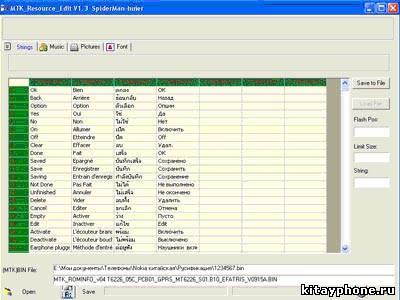
Программа, в общем-то, тоже интуитивно понятная, хотя и на английском языке; но несколько слов о ней сказать всё же стоит.
Запускаем программу,жмём кнопочку «Open», показываем путь к файлу прошивки… Эта программка работает гораздо резвее предыдущей, и уже через несколько секунд нашим глазам явится полный список языковых пакетов, присутствующих в телефоне. Причём, любое слово в любом из пакетов можно исправить! Но – не всё так просто (а иначе – было бы скучно!). Пункт номер раз: после исправления слова (или фразы) должны иметь длину равную или меньше, чем исходная фраза (причины я уже говорил выше). Пункт номер два; по моему – очень неприятный. Дело в том, что очень часто слова из разных столбиков, расположенные в одной строчке – не совпадают друг с другом! И приходится долго и мучительно думать: какая фраза к чему относится… Если «лечить» единственный аппарат, то ещё куда ни шло; ну а если заняться этим серьёзно – то на редактирование прошивки подобным образом ушло почти два часа, думайте сами! Ну и пункт номер три: программа почему-то (у меня) нашла не все слова, подлежащие русификации…
Иногда бывает нужно сохранить языковой пакет отдельно, без всей остальной прошивки. MTK Resource Edit поможет вам и в этом. Щёлкните мышой по первому слову – в окошке справа появится адрес первого символа этого слова. Запоминаем (записываем) эту цифру. Затем так же узнаём адрес последнего слова. А всё то, что между этими адресами – и есть языковой пакет! Можно его вырезать (любым HEX-редактором) и сохранить. Заливать только часть файла прошивки мы уже умеем (смотри предыдущие статьи!). Это полезно бывает, когда русифицируешь сразу несколько одинаковых телефонов, а заморачиваться с зоной безопасности у каждого по отдельности – не хочется. Внимание: адреса начала и конца языкового пакета – ПРИБЛИЗИТЕЛЬНЫЕ!!! Чуть позже расскажу, почему так и что с этим делать.
Но программка «MTK Resource Edit» умеет не только редактировать языковой пакет: она же позволяет «подправить» и мелодии, и картинки, которые «зашиты» в прошивку. Алгоритм замены – тот же: открываем соответствующую вкладку (Music или Pictures), выделяем нужный файл из списка; причём музыкальный файл можно сразу же и прослушать, а картинка будет видна в виде превьюшки. Единственное, что нужно сказать – программа почему-то работает только с одной какой-либо выбранной папкой (WorkDir). Неудобно конечно… зато – бесплатно. Советую сначала создать какую-нибудь папочку, положить в неё все музыкальные файлы и картинки, которые планируете «залить» в телефон, а уж потом – нажать в программе кнопочку «WorkDir» и показать путь к этой папке. Кстати, в эту же директорию будут помещаться и файлы, которые вы захотите «достать» из телефона. Да, и ещё одно: как и в случае с языковым пакетом – картинки и мелодии, которые вы планируете поместить в свой аппарат, должны быть меньше или равны по объёму, чем исходные (причины – те же, что и в случае со словами). Физический размер картинок (в пикселях), разумеется, нужно делать точно таким, как и исходная картинка или анимашка. Кстати, для облегчения жизни размер выбранного изображения виден в программе в строчке, расположенной над полем для просмотра.
После всех произведённых изменений исправленный файл не забывайте сохранять, для этого наличествует кнопочка «Save», расположенная слева внизу.
Исправленный файл прошивки можно залить в телефон любым флешером, какой вам больше нравится (SpiderMan, FlashTool…). Возможно, что после всехвышеперечисленных манипуляций с телефоном и заливки в него исправленного фулла аппарат попросту не включится… тогда возвращаемся к предыдущим статьям и восстановлению зоны безопасности. Если вы всё делали так, как я советовал, то файл с зоной безопасности для вашего аппарата уже должен лежать где-нибудь в потаённом архивчике… Распаковываем, заливаем в тело поверх исправленной прошивки… и радуемся! Нет файла – смотрим предыдущую статью, делаем…
Есть ещё две программы для корректировки «Езиков»: это «LangEditor» и «G$tarLpMan». Я точно не знаю, но, по всей видимости, обе эти программы написал один и тот же автор: очень уж похож алгоритм работы этих программных продуктов. Да и интерфейсы тоже чем-то похожи… «G$tarLpMan» в природе существует в двух ипостасях: бесплатная и платная версии; а «LangEditor» - давно бесплатно валяется по Сети. Если позволите – начну с бесплатной версии «G$tarLpMan» (платную бесплатно скачать не удалось… жаль… J ).
Программа довольно функциональная, перечислю лишь основные её возможности:
Собственно, перевод по словарю (с английского или корявого русского);
Редактирование вручную некорректно переведённых фраз;
Групповая корректировка по словарю. Причём в качестве исходного языка для словаря можно использовать как некорректный русский, так и английский.
Перевод можно делать любого размера, как больше, так и меньше исходных фраз (честно говоря – не пробовал; но если верить автору программы – должно работать);
Результаты перевода можно сохранять «про запас» в виде библиотеки, а в дальнейшем – использовать. Удобно!
Сохранение текущего состояния работы с ленгпаком при выходе из программы и загрузка при запуске. Полезно, если компьютер завис, захотелось кофе или злобные электрики электричество перекрыли!
Импорт отдельных слов и целых фраз в словарь (у меня не получилось, но автор уверяет, что можно!).
Наконец-то реализована функция поиска в ленгпаке! Можно найти слово или часть слова в любом из языковых пакетов! Так же есть поиск непереведенных строк.
Сохранение результатов корректировки в файлы изменений и scat-файл для загрузки в телефон (создание патча).
Ну и теперь – что с этим всем делать. Ищем/качаем/запускаем программу. Открываем файл с прошивкой. Сразу уточню: программа открывает файл прошивки ЦЕЛИКОМ, а результат работы сохраняет в виде отдельного патча, который нужно залить в аппарат при помощи FlashTool’a. Необходимый для этого scat-файл (scat_rus.txt), а так же файлы-патчи, которые нужно заливать (lp.bin, var.bin, in.bin) – программа формирует. В двух словах: отключаем Check baseband chip ECO version, выбираем scat-файл scat_rus.txt, указываем в регионах одноименные файлы патча, кнопочка «Download».
Итак, открываем файл с прошивкой (*.bin). Выглядеть это будет примерно вот так:
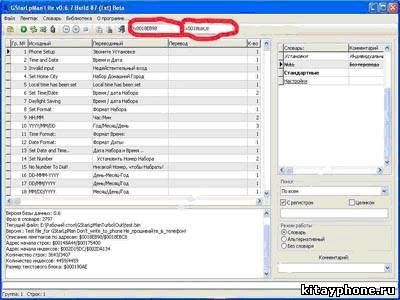
Если адреса введены правильно, то в столбцах «Исходный» и «Переводимый» появятся слова или фразы соответствующих пакетов. Столбец «Перевод» заполняется по мере перевода языкового пакета. Причём, этот столбец можно корректировать и вручную; остальные столбики доступнытолько для просмотра.
Интерфейс программы интуитивно понятен и сделан полностью на русском языке (респект автору!), так что – в особых пояснениях не нуждается. Прокомментирую лишь отдельные пункты:
Правое поле – таблица словаря. Стоит отметить, что словарь хранится в базе данных (рекомендую почаще делать резервные копии!); в этой же базе данных предусмотрено несколько переводов одного и того же слова (непонятно, зачем…).
Ленгпак/Загрузить – загрузка ленгпака из выбранного фулфлеша в базу. После загрузки можно будет редактировать текущий ленгпак в редакторе. Перед загрузкой установите соответствующие адреса языковых пакетов.
Ленгпак/Из исходного (F4) – заполняет текущее поле «Перевод» таблицы редактирования значением из поля «Исходный».
Ленгпак/Из переводимого (F5) – заполняет текущее поле «Перевод» таблицы редактирования значением из поля «Переводимый».
Ленгпак/ Создать патч – создает файлы изменений для загрузки в телефон через FlashTool, ради чего собственно и создавалась программа. Перед созданием файлов программа спросит, из какого поля таблицы редактирования брать непереведенные строки. Файлы изменений создаются в каталоге с исходным фулфлешем.
Словарь/Импорт – импорт словаря из каких-то хитрых файлов (у меня не получилось!).
Библиотека/Поиск аналогичных – выводит окно работы с библиотекой, где показаны только ленгпаки с аналогичной структурой, независимо от версии фулфлеша из которого они были загружены. Сравнение происходит по исходному языку.
Как видим, программа удобная, я бы даже назвал её лучшей из всех вышеперечисленных программ, если бы не одно «Но»: необходимо вручную найти и вписать адреса языковых пакетов. У меня в процессе подготовки статьи на эту процедуру ушло почти два часа; представляю, сколько времени это займёт у человека, только пробующего свои силы в ремонте телефонов… Впрочем, автор программы предлагает вполне традиционный способ решения этой проблемы: в платной версии программы реализован поиск лэнгпаков в автоматическом режиме. К тому же, автор поддерживает в «живом» состоянии свой сайт, так что для желающих – найти и приобрести платную версию труда не составит.
Ну и несколько слов о программе «LangEditor». Чтобы особо вас не утомлять повторениями – это более бедный и полностью бесплатный клон «G$tarLpMan»-а. Интерфейс, алгоритм работы, структура… В общем, если вы разобрались с «G$tarLpMan»-ом, тос «LangEditor»-ом проблем не будет. Для ясности скажу лишь, что адреса языковых пакетов там тоже нужно вводить вручную. Программа тоже сама не умеет читать/заливать фулл, но в комплекте «поставляется» словарь на… что-то около 7000 слов.
Ну и теперь – обещанный способ поиска начала и конца языкового пакета (пакетов). Предупреждаю: способ экстремальный и соскучиться не удастся! Без бутылки пива – и не разберёшься, но лучшего (из бесплатного) я пока не знаю.
К этому времени, надеюсь, все уже более или менее уяснили, что файл прошивки представляет из себя не что иное, как текстовый шестнадцатеричный файл; а следовательно, его вполне можно открыть любым Hex-редактором! Это факт номер раз. А факт номер два – многие современные Hex-редакторы могут без проблем показывать символы Юникода. Сопоставим эти два факта и получим… Правильно: получим ещё один способ ковыряния в языковом пакете телефона! Уже известная нам программа WinHex, начиная с версии 14.0 «научилась» понимать Unicode (а некоторые Hex-редакторы – и ещё раньше!). Ищем, скачиваем, устанавливаем. Я нашёл «WinHex 15.2 SR-10», вот об этой версии программы дальше речь и пойдёт. Запускаем программу, далее – кнопочка «Открыть», показываем путь к нашему файлу прошивки… Результатом всех вышеперечисленных действий должна стать вот такая картинка:
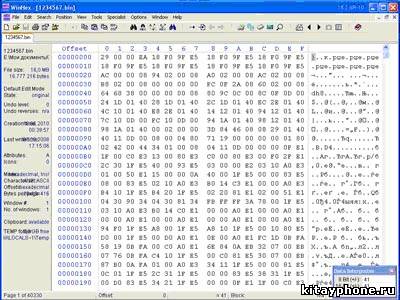
Первое, что нужно сделать – это переключить программу в режим Unicode. Вкладка «Options» - «Character Set» - «Unicode». Сделали? Теперь – самое интересное: медленно-медленно прокручиваем правый столбик и ищем первое вразумительное слово. А так как файл большой, а просматривать нужно ну очень внимательно, то процедура эта затянется надолго, готовьтесь! А как только найдётся первое слово (вначале было слово…) – запоминаем его адрес (левый столбик) и переходим к… правильно, к поиску последнего русского слова! Его адрес тоже неплохо было бы запомнить или записать. Если вы были ну очень внимательны, терпеливы и всё сделали правильно – то перед первым словом ленгпака в телефоне и сразу после последнего слова будет одна или несколько строчек, состоящих из одних нулей. А всё то, что находится между «нулевых» строк – это и есть языковой пакет прошивки телефона. Обрадовались? А зря: ленгпак-то нашёлся весь, целиком; а нам предстоит найти в нём отдельно русский, отдельно английский (для желающих – можно и китайский) языки. Вернее – не сами языки, а их адреса. Мне в этом повезло: языковые пакеты были чётко разбиты по группам: внимательный просмотр правого столбика и кружка кофе решили проблему. Если нужно – можно сохранить весь языковой пакет отдельно от прошивки. Выделяем блок, сохраняем его в отдельный файл. Всё! Блок можно отредактировать любой программой, а потом – поместить (вставить) на то же место, где он и был. Важно: вставлять отредактированный блок нужно точно на то место, где его и брали! Сместите файл хотя бы на одну строку – телефон не заработает! Ну и – не забывайте о том, что новые слова и фразы должны быть короче или равны старым, заменяемым. Чисто теоретически – прямо в WinHex можно и редактировать прошивку (с последующим сохранением результатов); но это – если в супер-спец и умеете думать шестнадцатеричными мыслями! J J
Немного упростить жизнь может, как я уже ранее говорил, программа «MTK Resource Edit». При выделении ячейки с словом (без разницы: русским или английским) программа покажет его адрес. Но слепо доверять этому, пожалуй, не стоит. Дело в том, что программа берёт реальный адрес слова, а перед ним (ил после) – может быть несколько пустых, «нулевых» ячеек в строке. Так что: может повезти, а может – и нет. Лучше всё же сделать так: посмотреть адрес в «MTK Resource Edit», затем открыть «WinHex» и перейти к указанной ячейке. Если адрес совпадает с началом строки, а предидущая строка заканчивается на несколько нулей – значит, это и есть начало лэнгпака. Если же адрес, предложенный «MTK Resource Edit» указывает на середину строки – то за начало языкового пакета нужно принимать адрес первого символа в строке (при условии, что предидущая строка оканчивается на нули). Конец языкового пакета тоже нужно проверить аналогичным образом.
Какая из перечисленных программ лучше – решать вам; мне показались наиболее удобными «G$tarLpMan» (даже несмотря на необходимость ручного поиска начала языкового пакета) и «MTK Resource Edit» (хоть она и на английском). Что понравится вам – не знаю. Выбирайте!
Ну и напоследок ради справедливости стоит упомянуть и наименее «спортивный», но, тем не менее, имеющий место быть способ русификации «китайцев». На некоторых сайтах, посвящённых ремонту телефонов ребята просто по доброте душевной или за чисто символическую плату соглашаются русифицировать ваш аппарат. Ну, разумеется, не сам аппарат, а его фулл. Вычитываете его любым флешером, договариваетесь, отправляете, забираете уже исправленный, заливаете обратно в аппарат. Всё! Быстро, но не интересно. Сразу внесу ясность: я к числу энтузиастов не отношусь! Пожалуйста, ко мне с подобными просьбами не обращайтесь! Мне на самом деле просто некогда этим заниматься!
Ну вот, вроде бы и всё, что хотел сказать. Надеюсь, моя сага о самостоятельной прошивке была хоть кому-то полезна. Если будут какие-то вопросы, пожелания, предложения – пишите. Всё рассматривается и учитывается! По мере накопления и обобщения вопросов – возможно, будет и продолжение этой серии.
Всем – добра, удачи и крепкого здоровья вам и вашим телефонам! J
С уважением – Сергей Искрицкий.
Многообразность применения освещаемого формата - весьма обширная тема. Однако в своей, так сказать, спасительной ипостаси данный файловый стандарт повсеместно используется в качестве прошивочного ПО (программное обеспечение). О том, где и как применяется Bin формат, а главное - как запустить и корректно реализовать процесс обновления программной прошивки того или иного оборудования и пойдет речь в этой статье.
Сегодня мы рассмотрим:
Начало: BIOS компьютера

Скорее всего, вам, уважаемые читатели, известно, что первичной инстанцией корректирующий правильную работу вычислительного устройства является базовая микросистема ПК - БИОС (подробнее о том, что такое BIOS и для чего он нужен можно ).
В какой-то момент, упомянутый комплекс микропрограмм, кстати, как и любое другое ПО, требует от пользователя проведения процесса обновления. В критических ситуациях, например, , без знаний о тому, чем открыть bin файл прошивки вовсе не обойтись.
Прямо сейчас вы, дорогие читатели, узнаете об основных приемах, практическое применение которых обязательно поможет вам , программный контейнер которого зачастую имеет обсуждаемое нами расширение BIN.
Как запустить процесс обновления BIOS?
В различных модификациях компьютеров, данный процесс может реализовываться, так сказать, по-своему. Тем не менее некая стандартизация оговариваемой операции все же прослеживается, ознакомьтесь с примером указанном ниже.
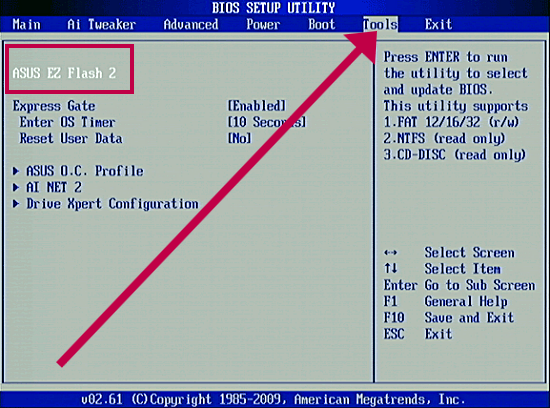
- С официального сайта производителя компьютерной техники необходимо скачать прошивку BIOS (рекомендуется загружать самую последнюю версию программного продукта).
- Далее BIN файл с прошивкой записывают на носитель информации определенного типа: CD/DVD диск, флешку или же внешний HDD накопитель (самый корректный способ обновления).
- После принудительной перезагрузки компьютера, пользователю требуется войти в BIOS (невозможность исполнения данной процедуры также будет описана в этой статье), и задействовать раздел, функционал которого располагает средствами для обновления базовой микросистемы (как правило, это специализированная программа флешер).
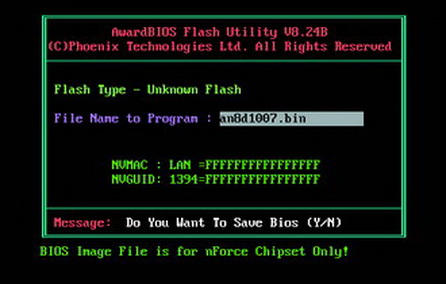
Весьма простая в понимании программа прошивальщик достаточно быстро производит замену программного кода БИОС. В конечном итоге (по завершению прошивки) пользователю остается лишь одно - перезагрузить ПК и провести ряд оптимизационных действий согласно собственному усмотреню, .
Критическая незагружаемость БИОС микросистемы: что делать?

Случается и такое: при запуске компьютера пользователь вообще не может ничего сделать - черный экран (подробнее о нелицеприятном симптоме написано здесь)… В такой ситуации пользователю остаётся лишь одно - обращение в специализированную мастерскую за помощью. Однако смелые и решительные могут попробовать исправить критическую ситуацию следующим образом:
- Воспользоваться встроенным функционалом материнской платы (большинство современных компьютеров оснащены специальными USB портами для восстановления программного кода БИОС микросистемы без задействования штатных средств базовой среды BIOS).
- В некоторых случаях, можно собственноручно изготовить примитивный LTP-программатор, посредством которого можно беспрепятственно перепрограммировать БИОС микросхему.
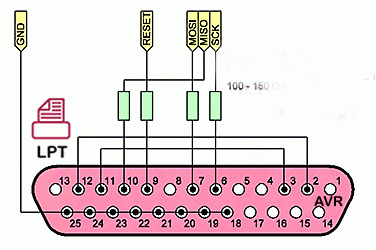
Кстати, последний вариант, несмотря на специфическую притязательность к непосредственному процессу выполнения в плане «Вы должны быть опытны и обладать массой специализированных знаний», все же достаточно прост в выполнении даже руками новичка. Однако «почитать, и кое-что изучить» все же придется. Схема программатора приведена выше, а процесс взаимодействия с соответствующим флешером вы с легкостью найдете в сети Интернет самостоятельно.
Программная реинкарнация «старого» телефона: что следует знать…
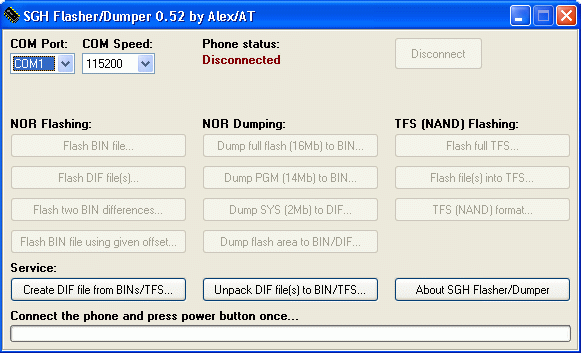
Здесь все не так просто, как в случае с ПК. Поскольку BIN файл прошивки для телефонов должен соответствовать многим аппаратным причастностям: модель сотового устройства связи, тип установленной флеш памяти и другим весьма важным техническим аспектам «идентичности». В общем, тема очень многогранна и довольно «запутана» в плане «Получиться или не получиться». Однако при достаточном изучении вопроса все реально выполнимо даже руками школьника начальных классов.
В завершение
Что ж, как видите открыть BIN файл прошивки, а также воспользоваться «его полезностью» можно только зная его «общую историю принадлежности». Кстати, иногда почерпнуть информацию «сопричастности загадочного файла» можно с помощью стандартного Windows-блокнота.
Итак, теперь дело за вами, уважаемые друзья, что делать дальше?.. Впрочем, мудрые всегда выбирают сначала путь познания и только после - практическое применение полученных знаний! Ну, а, опыт…всегда остается с Вами в качестве бесценной награды. Благополучных решений вам, друзья!
BIN (binary) - это файловый формат двоичного типа, который не является текстовым файлом. Термин «двоичный файл» означает, что внутри документа прописаны строки, которые могут быть интерпретированы пользователем как текст, но все представленные в файле символы являются последовательностью байтов программы или медиафайла.
Где используется расширение bin?
Стандартным примером использования расширения BIN является скомпилированный программный код. После первого запуска любой установленной программы происходит её отладка и в корневой папке на жестком диске создается двоичный файл выполнения кода. В дальнейшем, ярлык приложения запускает и распаковывает этот BIN-файл, а в случае возникновения ошибок, снова начинается отладка программного кода.
Фактически, в формат BIN можно превратить любой файл, который не является текстовым документом. Часто в BIN хранят не только коды программ, но и образы дисков, видеоролики, картинки и другие типы объектов.
Удобство использования BIN заключается в универсальности расширения, ведь оно поддерживается на Windows, Mac OS, Linux и других крупнейших операционных системах. С помощью конвертации файла в BIN можно сохранить его первоначальную структуру и качество. Для изменения формата, достаточно просто переименовать его расширение с помощью блокнота.
Программы для открытия BIN
Для просмотра содержимого BIN-документа можно использовать обычный блокнот. Однако, просмотр множества блоков битов с помощью стандартного Notepad может стать довольно сложной задачей. В блокноте возможны сбои в кодировке и неточное отображение двоичной последовательности. Для редактирования BIN лучше использовать HEX-редактор:
- Hex Editor (для Windows и Mac OS);
- WinHex (для работы в Windows);
- Beye (кроссплатформенный).
Если BIN интерпретируется как исполняемый файл, его нужно открыть мастером установки, который используется в вашей ОС.
Представлена новая микропрограмма бокса HTI версии 00.24, новое приложение-клиент обновлений Fire Agent, обновлены модули ПО Nokia Tool и CDMA Tool.
Добавлено, улучшено и исправлено в ПО MXKEY/MXBOX v3.5 (1.4):
Основное:
1. Представлена микропрограмма бокса HTI версии 00.24
новое в этой версии firmware:
- теперь firmware принимает активации SL3instant unlock для MXBOX
- исправлено: алгоритм восстановления security BB5 для RAPIDO с новым ASIC
- для WD2 применен протокол прошивки BTMCM
- для TIKU применен протокол прошивки MM(NAND)
пожалуйста, обновите HTI кнопкой «Update HTI» в модуле «HTIUpdate.exe»
2. улучшено: совместимость с антивирусами.
3. улучшено: процедура ежедневной проверки обновлений.
4. улучшено: встроенная процедура закачки
- добавлено: продолжение работы с сайтом поддержки
- исправлено: работа с большими файлами (более 1G)
5. добавлено: поддержка новой ОС windows 8 (developer preview).
6. добавлено: выдача детализированного сообщения об ошибке ‘LastError’, если при запуске донгл не обнаружен
7. добавлено: детализированная идентификация HTI (версии boot и fw, серийный номер) при его подключении.
Выпущено новое приложение:
MXKEY – Fire Agent (fire.exe)
Это абсолютно новая программа-клиент для получения обновлений и закачки новых версий firmware
1. Используются спаренные с соответствующим программным модулем конфигурации,
упрощающие закачку и обновление файлов firmware.
2. Работа в синхронном режиме с другими модулями ПО.
3. Используется встроенный модуль закачки файлов с функцией продолжения.
Поддерживаются:
1. Прошивки Nokia, в том числе и с последними описаниями
2. Прошивки CDMA разных вендоров (Alcatel, Haier, Huawei, LG, Nokia, ZTE)
3. Больше возможностей будет добавлено в ближайшем будущем
Новое в модуле Nokia Tool:
Важная информация (Asic ID, ROOT KEY HASH, UEM Imei) теперь выделяется (специально для новичков).
- Добавлено: функция восстановления BB5 security для телефонов RAPUv2 (beta-тестирование)
- Добавлено: проверка важных данных ‘Read SL3 Hash’/"Read Phone IDs’,
(используется для проверки важных данных, считанных с телефона по USB и FBUS)
- Добавлено: в меню настроек добавлено меню «Fire Support»
- Добавлено: поддержка загрузки описаний variant, созданных при помощи fire.exe
- Добавлено: если карта занята или используется другим модулем (fire.exe, sl3u.exe), выдается диалоговое окно.
- Добавлено: поддержка конвертации логов сторонних утилит в формат модуля SL3BF (sl3u.exe)
- Добавлено: новые описания в ‘phoneIdentity.ini.default’
- Добавлено: инсталляционный пакет загрузчиков версии 11.24.000.3
- Добавлено: при сканировании загружается список резервных копий RPL (используется для «Write Rpl’ при отмеченной опции ‘Use RPL file’)
- Добавлено: при сканировании загружается список резервных копий PM
- Улучшено: инициализация модуля.
- Улучшено: при первой загрузке – ‘phone definitions loading’
- Улучшено: установка ‘HTI Auto BSI(SoftTMA)’.
- Улучшено: процедура проверки версии файла/образа.
- Улучшено: перезагрузка после режима flash
- Улучшено: прошивка WD2 через HTI
- Исправлено: ошибка прошивки BTMCM через HTI
- Исправлено: ошибка No Security Dongle Detected при подключении HTI с телефоном
(HTI выключен при загрузке)
- Исправлено: восстановление security для RAPIDO с новым Asic
Новое в ПО CDMA Tool:
Добавлено: меню «Fire Support» в меню настроек.
Ссылки на скачивание mobileEx_setup_v3_5_rev1_4__20111008:
MXKEY/MXBOX v3.5 revision 1.5, Public-Release
MEGA UPDATE - OLD VERSIONS ARE OBSOLETE
What is new added, changes and improvements:
MAIN
- minor bug fixed
- added: 2 more uistyle (Style4, Style5)
Nokia Tool
- added: "Extended Scan" option in config if ticked, will display nck length,
dcc (if any), MMC pass (if any), Master code(DCT4) and user code on scan
Added: "Clear cached product data" in config used to clear
previous BB5 secure data cache used for BB5 security repair
- added: marque progressbar on usb pooling
- added: flash loader version 11.34.000.2 to setup
- added: "HTI Auto BSI (SoftTMA)" selection saved
as individual config based on selected type.
- bugfixed: Verify Secure Data at "Read SL3 Hash"/"Read Phone IDs"
- improved: FBUS communication routine for HTI
- improved: XGOLD/MAEMO identification
- and more minor bugs fixed
Blackberry Tool
Added: "Read MSL" for Blackberry CDMA (Factory OS required)
please select "(COM)Blackberry Serial Port" instead of
"(USB)Blackberry Smartphone" in connection list
Bugfixed: random AccessViolation on calculation code in standalone mode
Ссылки на скачивание mobileEx_setup_v3_5_rev1_5_20111110:

PL2303 Prolific DriverInstaller v110
Самый распространенный телефонный USB кабель с эмулятором COM порта сделан на основе микросхемы PL-2303 производителя Prolific Technology.Пролифик - как называют его на форумах.
Это кабель с USB разьемом на одном конце и каким-либо телефонным штекером - на другом.А посередине - коробочка с микросхемой.При втыкании его в компьютер,распознается устройство на микросхеме PL-2303 и выскакивает окно с мастером установки,которое требует показать,где лежит файл-драйвер для данного устройства.
Так вот это драйвер и есть.Но не простой,а ввиде самоустановочного ехе файла.
Теперь не надо искать,в какую папку нужно поместить драйвер.Программа все сделает сама.Вам нужно только кликнуть на иконку.
Драйвер новой версии и полность работоспособен.Проверено.
Ссылки на скачивание драйвера для прошивочного кабеля на микросхеме PL2303:
Информация взята с http://mobile-from-china.ru
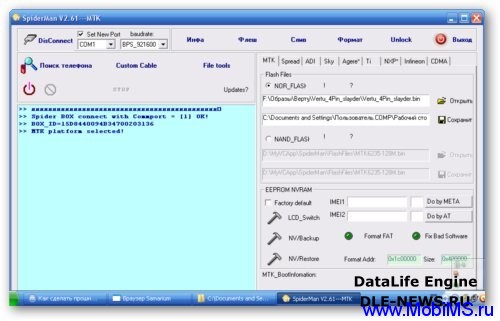
Программа Spiderman 2.61 Rus - русифицированная обновленная версия для слива и залива прошивки с китайских мобильных телефонов различных моделей.На сегодняшний момент - самый лучший и безопасный софт,который корректно работает с телефонами,автоматически восстанавливает сек.зону.Кроме своих основных функций,Spiderman умеет форматировать память,восстанавливать оригинальные IMEI номера,менять LCD драйвер в телефоне.Ну а теперь,рассмотрим все поподробнее.
Включаем программу.
Нажимаем "Connect
"
Ставим галочку "Set New Port
".Выбираем номер порта,на котором у нас включен прошивочный кабель.Как сделать прошивочный кабель читаем отдельно.
Выставляем "bautrate
" - скорость порта.Скорость зависит от микросхемы,на которой собран наш кабель для прошивки.Если микроссхема PL-2302 Prolific - то скорость ставим 115200 бит/сек,если в кабеле микросхема FDTI - можно ставить 460800 бит/сек.Про прошивочный кабель - отдельная тема.
Подключаем кабель к выключенному телефону
.Нажимаем кнопку "Инфа
" и коротко жмем кнопку включения телефона.Если вы правильно нашли нужные контакты(распин),в софте снизу побегут полоски.
После завершения данной функции программа напишет вам информацию о процессоре,типе памяти,размере прошивки.
Кликаем по "Слив
" и также коротко жмем "вкл".Выскочит окно,где нужно будет указать имя файла и место сохранения(после названия файла ставим расширение.bin
).Пошло снятие прошивки.Большая часть дела сделана.Теперь вы можете работать с файлом прошивки:нормально русифицировать,выравнять шрифты,сменить картинки,сменить мелодии.Все это- с помощью других программ,о которых также будет написано.
Как заливать файл прошивки?
Также подключаем выключенный телефон.Жмем "Инфа
" и кнопку "вкл" у телефона.Это для того,чтобы удостоверится,что все подключили нормально и все работает.
Кликаем "Флеш
" и на кнопке "вкл
".Выбираем в всплывающем окошке файл для заливки и где он находится.Побежали полоски?Значит процесс пошел.
Что такое формат?
Форматирование нужно в тех случаях,когда нужно сбросить пользовательские настройки на заводские.Иногда помогает при глюках(мелких неисправностях),например при перезагрузе телефона,когда он инициализирует СИМ карту.Но это не доказано,помогает или нет.
Подключаем телефон как и в предыдущих вариантах и кликаем на "Формат
".Дальше программа все делает сама.Заметьте,нигде ничего в настройках дополнительно не выставляем.
Вот поэтому данный софт и лучший - интуитивно понятный и ничего лишнего в настройках.
Как сменить IMEI ?
Данная опция нужна,когда вы используете чужую прошивку для своего телефона.Если у вас прошивка с заводским браком,если вы потеряли свой файл backup и так далее.Вам нужно вернуть свой номер IMEI,который написан на наклейке под батареей.
Подключаем телефон прошивочным кабелем к программе.Как описано вверху.
Телефон выключен.Выставляем в белых окошках внизу справа свои номера IMEI 1 и IMEI 2.
Жмем сначала "Do By META
" и кнопку включения телефона.В момент включения телефона происходит замена номера.
В окошке программы будет написано об успешной смене IMEI.
Также делаем и с кнопкой "Do by AT
".
В редких случаях,если снятие прошивки не получается можно сменить тип памяти с NOR_FLASH на NAND_FLASH.Но,обычно,значения NOR_FLASH,стоящего по умолчанию,достаточно.
Размер: 39.67 Mb
Ссылки на скачивание Spiderman 2.61 Rus + SpiderMan V2.67 + Видео инструкция:
Информация взята с http://mobile-from-china.ru
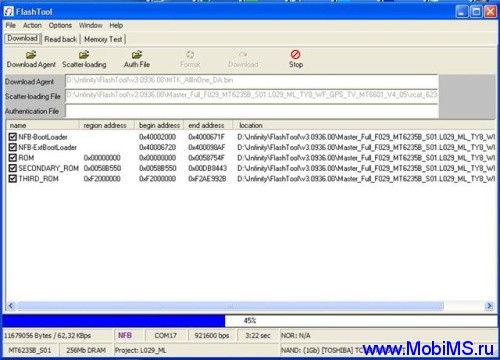
Итак,программа FlashTool_v3.1108 -это последняя версия и является альтернативой софту Spiderman crack.Применяется в случаях,когда Spiderman не может справиться с китайским аппаратом,не поддерживается тип процессора.Опишем работу с данной программой.
Напоминаю,сначала сделайте резервную копию (backup) своей прошивки,чтоб было из чего восстановить исходное состояние телефона.
Вы подключили прошивочный кабель,установили драйвер,подключили кабель к телефону.Как это делается-мы опустим.это отдельная тема.здесь же мы описываем работу с программой FlashTool
.
Запускаем программу.
Жмем кнопку Download Agent
и выбираем файл из каталога FlashTool - MTK_AllInOne_DA.bin
(это для работы с процессором МТК).
Идем в меню Options
и выбираем Baudrate
(скорость) для COM кабеля 115200 (для прошивочного кабеля на чипе PL2303) или больше.Скорость,выставленная в программе и в настройках "Диспетчера оборудования"должна совпадать (там тоже нужно выставить ту же скорость).
В меню,в строке COM Port
выбираем номер порта,на котором подключен прошивочный кабель (в диспетчере задач там будет прописан драйвер для вашего кабеля).
В пункте Operation Method
ставим NFB
.
Остальное не меняем.
Нажимаем Read back
(чтение). И кликаем кнопку Add
. Появляется строка с надписью.Кликаем по строке два раза,в контекстном меню даем имя файлу и нажимаемСохранить
.
В появившемся окне в последнем поле ставим размер флэши:
0х01000000 если нужно слить 16 Мб
0х02000000 если нужно слить 32 Мб
0х04000000 если нужно слить 64 Мб
0х08000000 если нужно слить 128 Мб.
Жмем ОК.
При скачивании файла прошивки нужно выбрать Read Page Only
. Тогда слитый файл прошивки будет иметь формат bin
и обрабатывается большинством программ.
Теперь выключаем телефон и втыкаем в него кабель
В меню Action
и выбираем функцию Read back
.
Программа FlashTool настроена.Коротко жмем кнопку включения питания телефона и ждем, пока снизу не начнёт бежать красная полоса. На некоторых аппаратах жать кнопку надо реально долго.Если этого не происходит - проверьте пинаут
(правильность Rx ,Tx ,GND
),выдерните и всуньте батарею (передерните).
Потом побежит синяя полоска, значит начался слив прошивки.
Если курсором навести внизу окна на модель процессора,то выскочит окно с подробной информацией о памяти и модели процессора.
Для заливки прошивки в телефон,у вас должен быть скат файлик (типа такой scat_6235l.txt).Нажимаете на Skatter file
и указываете на свой файлик (он показывает программе,по каким адресам работать).
Для загрузки scat_6235l.txt нужно нажать и выбрать файл scat_6235.txt.Нажимаем Download
в той же закладке. Выключаем телефон и вставляем в него прошивочный кабель. Жмем кнопку включения питания до тех пор, пока не побежит красная полоска (определение данных телефона), и далее синяя полоса (загрузка программного обеспечения в телефон).
Все,процесс пошел.Ждем окончания.
При скачивании информации с интернета вы можете столкнуться c документами, имеющими расширение bin. Открыть обычными приложениями их не получится. Поэтому возникает вопрос: какой программой открыть файл bin в Windows?
Зачем нужны bin-файлы?
Расширение bin происходит от слова «binary» – двоичный. В документе содержится информация в виде двоичного кода. Они используются как вспомогательные файлы при хранении информации или в играх в качестве установочных архивов. Некоторые программы при копировании DVD или CD дисков создают образы с этим расширением.
Чем открыть
Файлы с расширением bin не предназначены для открытия пользователями. Они используются компьютерами в работе. Но если такая необходимость появится, установите на компьютер специальные утилиты.
В Блокноте
ПКМ на нужном документе – Открыть с помощью – Блокнот.
Стоит знать! Этот способ позволит открыть файл, но вы увидите набор непонятных символов, не несущий никакой информации. Поэтому используется он очень редко.
Файл большого размера
Перед тем как искать приложение для открытия такого типа файла, проверьте его размер. Если он сопоставим c размером CD или DVD диска, значит это образ. Для открытия образа используйте программы Ultra ISO, Alcohol 120% или Daemon Tools.
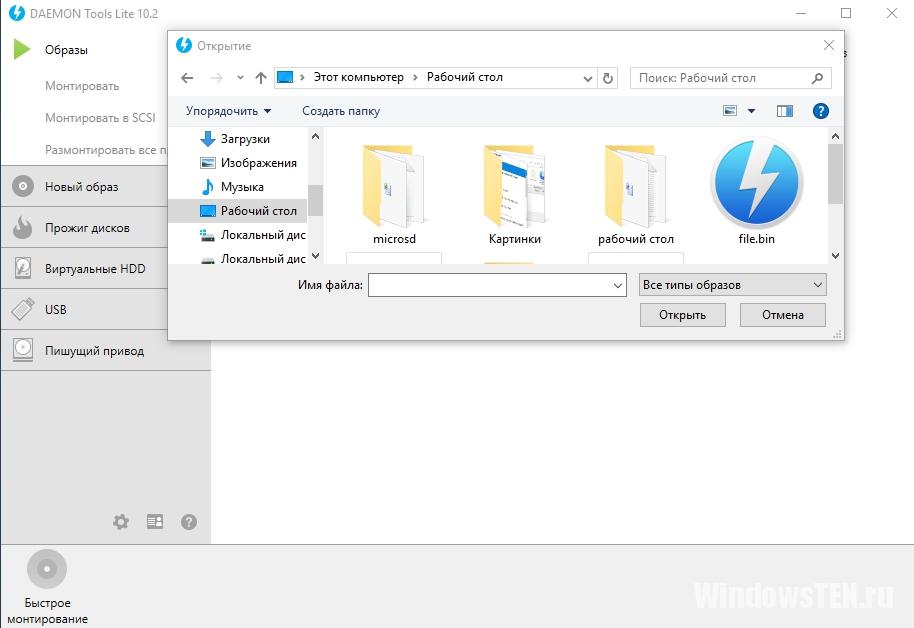
Драйвер или прошивка
Если файл с расширением bin небольшого размера, вероятно, он содержит драйвер или прошивку. Узнать, как он открывается, можно в инструкции к устройству, для которого он предназначен. Более подробная информация размещается на сайте производителя оборудования, где также предложат скачать специальные приложения для открытия таких файлов.
Установщик ПО
Если вы столкнулись с вспомогательным файлом с расширением bin, предназначенным для установки какой-то программы, приложения или игры, нет необходимости его открывать, потому что он не содержит никакой важной и полезной для юзера информации.
Видео
На видео можно просмотреть, как выполняется открытие bin-файлов различных типов.
Вывод
Необходимость открыть файл с расширением bin у пользователя появляется после его скачивания с интернета или обнаружения на компьютере. Для этого используются программы для монтирования образов (Alcohol, Daemon Tools или UltraISO) или специальные утилиты, созданные разработчиками оборудования (если он содержит драйвера или прошивку). В остальных случаях открывать такой файл не нужно.






















